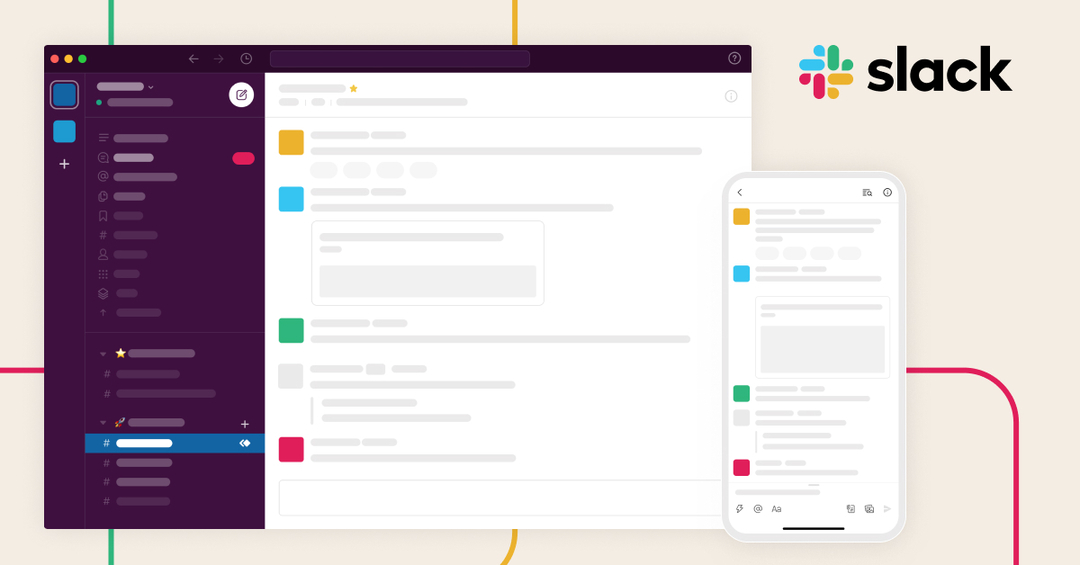- Microsoft Teams è un la migliore soluzione di collaborazione e lavoro a distanza utilizzato da milioni di persone in tutto il mondo
- Milioni di utenti partecipano a videochiamate sui team per scambiare rapidamente informazioni e lavorare su attività comuni
- Se vuoi evitare momenti imbarazzanti durante le videochiamate, non dimenticare di sfocare lo sfondo. In questa guida, ti mostreremo che puoi farlo
- Per ulteriori informazioni su come ottenere il massimo dalle funzionalità di Microsoft Teams, aggiungi ai segnalibri la nostra raccolta di guide

Questo software manterrà i tuoi driver attivi e funzionanti, proteggendoti così da errori comuni del computer e guasti hardware. Controlla tutti i tuoi driver ora in 3 semplici passaggi:
- Scarica DriverFix (file di download verificato).
- Clic Inizia scansione per trovare tutti i driver problematici.
- Clic Aggiorna driver per ottenere nuove versioni ed evitare malfunzionamenti del sistema.
- DriverFix è stato scaricato da 0 lettori questo mese
Microsoft Teams è un'app di messaggistica per dispositivi Windows, iOS e Android. Nel 2018, Microsoft ha aggiunto una nuova funzionalità di sfondo sfocato a Teams. Questa è un'ottima funzionalità per le videochiamate che consente agli utenti di sfocare i propri sfondi. Pertanto, gli utenti possono essenzialmente partecipare alle loro riunioni video senza sfondi sciocchi.
Esistono alcuni requisiti di sistema per l'effetto sfondo sfocato di Teams. L'effetto richiede hardware con un processore Advanced Vector Extensions 2 (AVX2). Gli utenti con hardware che non incorporano i processori Advanced Vector Extensions 2 non potranno utilizzare l'effetto sfondo sfocato in Teams. Gli utenti di Teams avranno anche bisogno di un Abbonamento a Office 365.
In che modo gli utenti possono sfocare gli sfondi in MS Teams?
- Innanzitutto, apri l'app Teams, che è un passaggio piuttosto essenziale (e forse ovvio).
- Seleziona una riunione pianificata a cui partecipare in Teams. Tieni presente che è essenziale che la riunione sia programmata.
- premi il Aderire pulsante, che aprirà le impostazioni video mostrate direttamente sotto.

- Quindi attiva l'opzione del cursore centrale per attivare la sfocatura dello sfondo. Ciò dovrebbe sfocare lo sfondo nel video prima che gli utenti scelgano di partecipare alla riunione.
- premi il Iscriviti adesso pulsante.
- Gli utenti possono ancora sfocare gli sfondi dei video dopo aver partecipato alle riunioni. Per farlo, fai clic su … pulsante punti per aprire un menu come nell'istantanea direttamente sotto.

- Clicca il Sfoca il mio sfondo opzione.
- Gli utenti possono rimuovere l'effetto di sfondo sfocato facendo clic su … e selezionando il pulsante Non sfocare lo sfondo opzione.
Questo è tutto ciò che gli utenti devono fare per abilitare l'effetto sfondo sfocato in Microsoft Teams. Alcuni utenti potrebbero considerare gli sfondi sfocati come un espediente, ma a volte potrebbero tornare utili per le videochiamate.
Quindi, se vuoi evitare momenti imbarazzanti durante le videoconferenze, vai avanti e sfoca lo sfondo prima di partecipare alla chiamata.
Nota: ti consigliamo PerfectCam che ti aiuterà a sfocare lo sfondo durante le tue videochiamate in MS Teams.
Ottieni ora PerfectCam
Domande frequenti
Microsoft Teams supporterà presto una nuova funzionalità basata sull'intelligenza artificiale che consente agli utenti di personalizzare il proprio sfondo in modo da ridurre il rumore di fondo e aggiungere una nota completamente professionale alle videochiamate. Molto probabilmente, la funzione sarà disponibile dal … pulsante punti.
Per sfocare lo sfondo della tua webcam durante le videochiamate, puoi utilizzare soluzioni software dedicate come Chromacam, XSplit VCam e altri strumenti simili.
Microsoft Teams supporterà presto una nuova funzionalità basata sull'intelligenza artificiale che consente agli utenti di personalizzare il proprio sfondo in modo da ridurre il rumore di fondo e aggiungere una nota completamente professionale alle videochiamate. Molto probabilmente, la funzione sarà disponibile dal … pulsante punti.
Per sfocare lo sfondo della tua webcam durante le videochiamate, puoi utilizzare soluzioni software dedicate come Chromacam, XSplit VCam, PerfectCam e altri strumenti simili.
Il numero massimo di persone che partecipano contemporaneamente a una riunione o una videoconferenza su Microsoft Teams è 250.